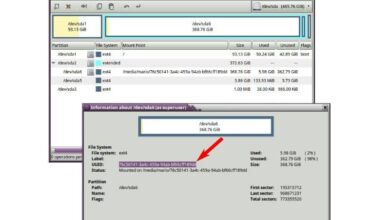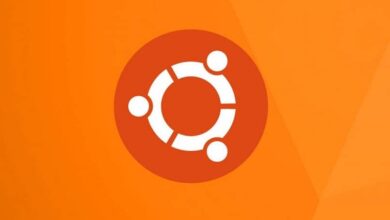Como configurar um firewall no Ubuntu Linux usando UFW passo a passo
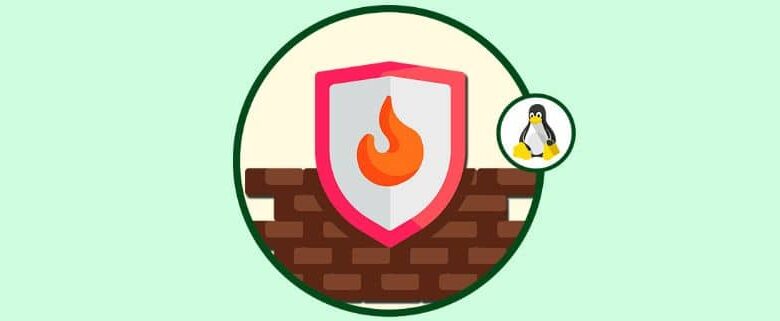
Un firewall - fogo é um dos programas mais importantes do nosso computador, poderíamos dizer que é indispensável se for utilizado para navegar na web, pois está desenhado para bloquear acessos não autorizados, ao mesmo tempo que permite a autorização a vários servidores. Mas se você ainda não os conhece, recomendamos que investigue sobre sua natureza, sua utilidade e o funcionamento dos firewalls.
Isso é usado para impedir que usuários da Internet acessem para redes privadas conectadas à Internet . Todas as informações e mensagens que entram e saem de um servidor passam por um firewall, que examina cada mensagem e bloqueia aquelas que não atendem às regras de segurança especificadas. Você também pode criar regras de entrada e saída no firewall
Embora o Linux seja um dos sistemas operacionais mais seguros, isso não significa que não seja vulnerável a malware. Embora a maioria dos usuários do Ubuntu não use um firewall, recomendamos que você instale-o, pois nunca é demais ter um pouco mais de segurança em nosso computador.
Para isso, vamos instalar o firewall - Fogo UFW , que é super fácil de configurar e já está na linha de comando UFW do Linux. Ele está disponível para todos os usuários do Ubuntu.
Etapas para instalar o firewall
![]()
A instalação é muito simples, envolve apenas passos 2 . Existem duas maneiras de fazer isso, por meio do próprio software e por meio de comandos, ao contrário do Windows quando desabilitando o firewall . Os próximos passos são diretamente via Programas.
passo 1
Para instalar o software, isso pode ser feito abrindo o Ubuntu Software Center, e no tipo de mecanismo de busca "GUFW" e pressione "Entrada".
passo 2
O aplicativo aparecerá e você verá um botão que diz "Instalar", clique nele. Em seguida, solicitará sua senha de usuário para poder realizar a instalação.
Passo opcional
Alguns acham que é mais rápido instalá-lo por comandos, então aqui está o comando: sudo apt instalar gufw –y
Etapas de configuração
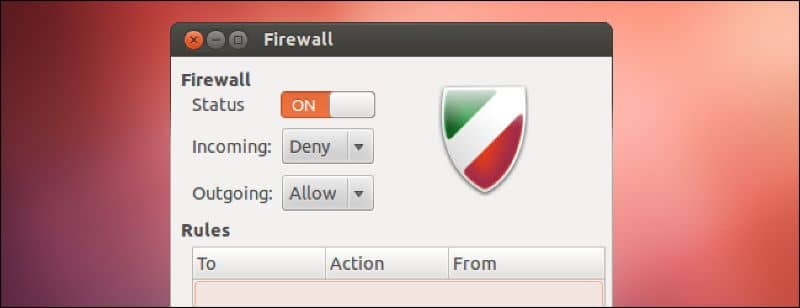
A configuração, assim como a instalação, é muito simples e rápida e leva apenas dois passos. Vamos explicar de uma maneira simples para torná-lo menos tedioso.
passo 1
Como o UFW está instalado, é hora de ativar o firewall. Para fazer isso, abra o aplicativo que se encontra no menu de aplicativos.
passo 2
Depois de abrir o aplicativo, podemos ver que ele está desativado. Para ativá-lo, vá até as opções disponíveis e você verá que existe uma chamada "Status" e que ela tem um botão com "ON" e desligar".
Depois de ativá-lo, você poderá ativar um dos três perfis de segurança pré-estabelecidos. Vamos ver quais são esses três perfis.
Perfis de segurança predefinidos
Inicial
Este é o perfil predefinido que ativa UFW quando você pressiona "ON". Este perfil possui regras de segurança padrão e permite que os usuários tenham mais liberdade ao abrir as portas.
público
Este é o perfil predefinido mais estrito disponível para sistema de firewall UFW. Possui características de filtragem bastante restritas. Este perfil é perfeito para usuários de laptop que tendem a se conectar a redes públicas ou de alto tráfego.
escritório
O perfil de segurança Escritório para UFW é bastante semelhante a "Casa", tem segurança padrão e é bom para definir regras especiais no seu local de trabalho.
Permitir ou negar tráfego
Outro de Configurações UFW é permitir ou negar acesso ao tráfego por meio do firewall. A seguir, explicaremos resumidamente como você pode configurá-lo.
passo 1
Veja a opção "Regras" e clique nele. Toque na opção "+" localizada na parte inferior esquerda da janela do aplicativo.
passo 2
Agora clique na aba “Pré-configurar” e procure a opção “Política” e se quiser permitir ou negar o acesso, pressione "Permitir" ou "Recusar" .
passo 3
Você poderá ver a opção “Direção”, toque na opção. Em seguida, defina-o para “IN”, “OUT” ou “BOTH”, dependendo das suas necessidades e preferências.
passo 4
Finalmente vá para a opção "Aplicativo" , uma lista de menu aparecerá para permitir que um determinado aplicativo seja configurado com o firewall. Selecione a opção “Adicionar” para adicionar uma nova regra ao firewall UFW, é isso. O mais importante é a segurança de seus arquivos e dados, por isso recomendamos que você sempre instale um firewall. Algo interessante é que você pode permitir ou bloquear um programa no firewall .